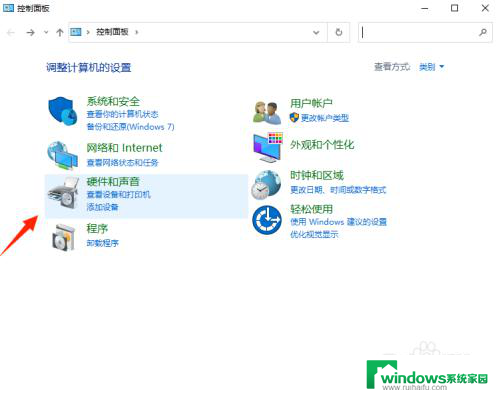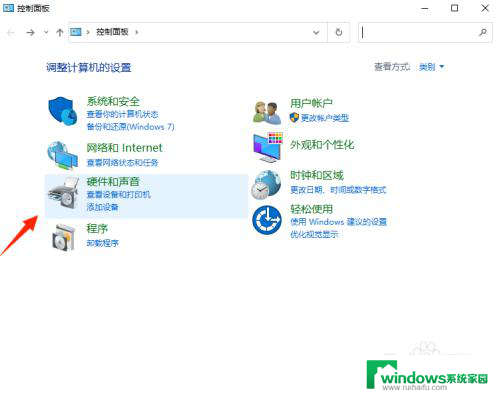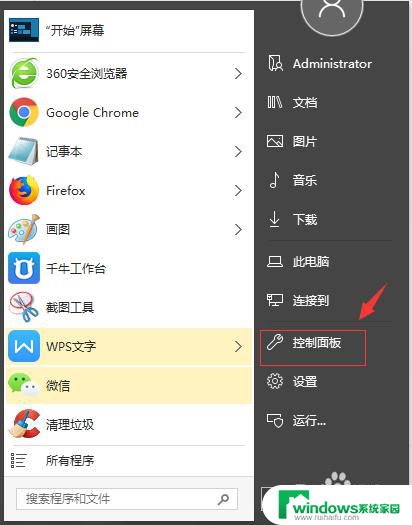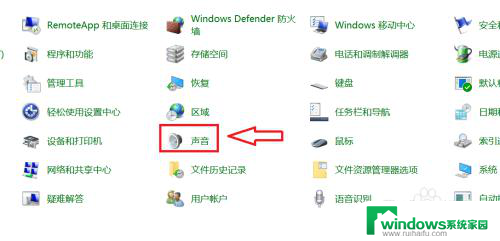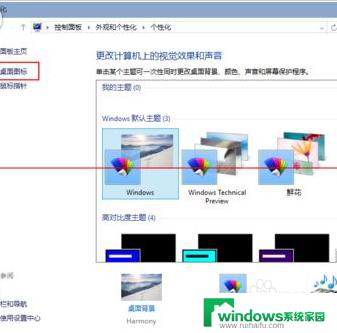前置耳机没声音win10 Win10系统前面板耳机无法使用怎么设置
更新时间:2024-04-20 15:59:57作者:xiaoliu
当我们在使用Win10系统时,有时候会遇到前置耳机无声音的情况,这可能是由于系统设置问题导致的,需要我们进行一些调整来解决。在Win10系统中,前面板的耳机接口并不是默认的输出设备,因此需要我们手动设置一下才能使用。接下来让我们一起来看看如何在Win10系统中设置前置耳机接口,让其正常工作吧。
操作方法:
1.首先找到“控制面板”并打开。找到“硬件和声音”点击进入。
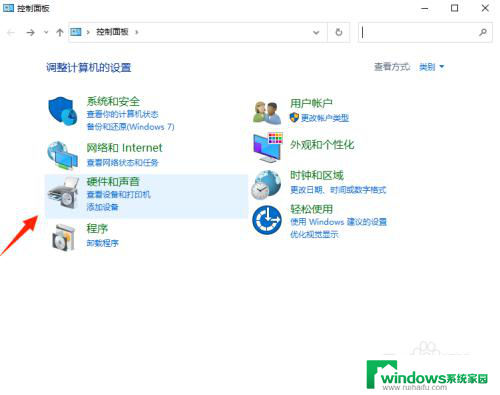
2.进入“硬件和声音”,在下方找到“Realtek高清音频控制器”点击进入并打开。
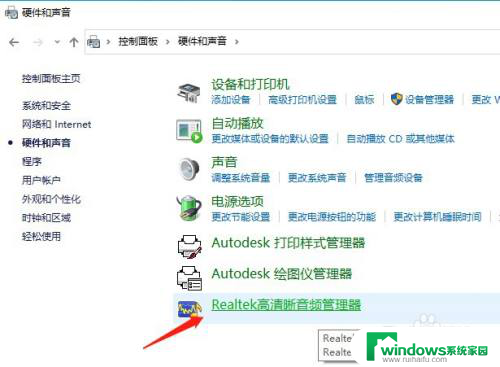
3.进入“Realtek高清音频控制器”界面。如下图所示
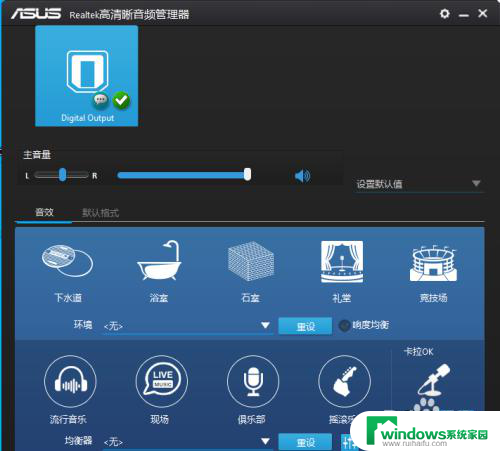
4.在“Realtek高清音频控制器”界面的右上角,右上方有一个小齿轮点击一下会弹出两个选项。我们点击“选项”进入。
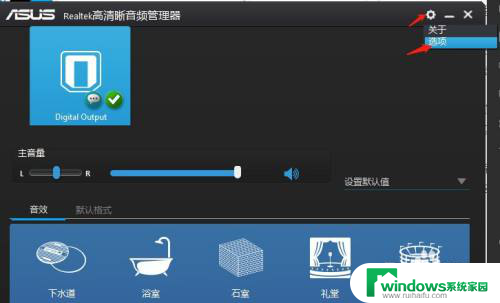
5.之后找到插孔设置,选择“AC97前面板”就可以听到声音了
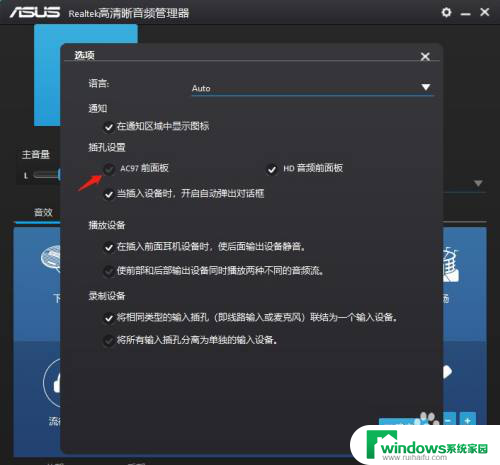
以上就是前置耳机没声音win10的全部内容,如果你遇到相同问题,可以参考本文中介绍的步骤来修复,希望对大家有所帮助。